Maison >développement back-end >Problème PHP >Explication détaillée de la façon d'installer l'environnement Windows php
Explication détaillée de la façon d'installer l'environnement Windows php
- 藏色散人original
- 2020-07-07 10:23:547628parcourir
Comment installer PHP dans un environnement Windows : téléchargez d'abord PHP et décompressez le package compressé PHP téléchargé dans le répertoire d'installation spécifié ; puis ouvrez "php.ini" et modifiez les informations de configuration puis modifiez le fichier de configuration Apache ; Chargez enfin le module PHP et redémarrez le service Apache.
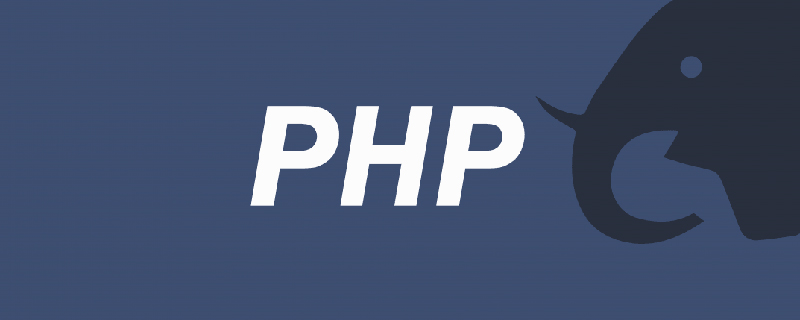
Création d'un environnement PHP sous le système Windows
1. La condition préalable à la création d'un environnement PHP est Apache HTTP Server (Apache server ) a été installé et déployé avec succès, et la page principale du serveur est accessible normalement. L'installation et le déploiement d'Apache HTTP Server ont été expliqués en détail dans l'article précédent. Si vous n'êtes pas clair, vous pouvez cliquer sur « Téléchargement et installation d'Apache HTTP Server-Apache Server sous le système Windows » pour afficher les opérations spécifiques.
2. Téléchargement PHP :
2.1. Adresse de téléchargement : http://php.net/downloads.php
2.1. S'il est utilisé avec Apache, il est recommandé de choisir la version Thread Safe ; s'il est utilisé avec CGI ou FAST-CGI, il est recommandé de choisir la version Non Thread Safe.
3. Configuration de l'environnement PHP :
3.1. Extrayez le package compressé .zip téléchargé dans le répertoire d'installation spécifié. Le chemin d'installation ici est : D:soltphp_5.6.33.
3.2. Copiez php.ini-development ou php.ini-production dans le répertoire racine de PHP et renommez-le en php.ini comme fichier de configuration PHP ;
3.3. ini et modifiez les informations de configuration :
Remarque : a. Le commentaire dans le fichier ini est un point-virgule (point-virgule anglais), donc si vous décommentez, supprimez le point-virgule
phphome} ; répertoire racine de PHP, soit : D:soltphp_5.6.33, et le chemin absolu est écrit dans le fichier de configuration.
3.3.1. Modifiez le chemin du fichier d'extension :
; extension_dir = "ext"
Décommentez, ou remplacez-le par :
extension_dir = "${phphome}\ext";
Remarque : s'il est associé à Apache, il l'est. Il est recommandé de modifier le chemin du fichier d'extension. Remplacez-le par un chemin absolu car il risque de ne pas être chargé.
3.3.2. Modifier le fichier d'extension qui doit être chargé. Le code suivant est le code après avoir décommenté certaines extensions :
extension=php_bz2.dll extension=php_curl.dll extension=php_fileinfo.dll extension=php_gd2.dll extension=php_gettext.dll ;extension=php_gmp.dll ;extension=php_intl.dll ;extension=php_imap.dll ;extension=php_interbase.dll ;extension=php_ldap.dll extension=php_mbstring.dll extension=php_exif.dll ; Must be after mbstring as it depends on it extension=php_mysql.dll extension=php_mysqli.dll ;extension=php_oci8_12c.dll ; Use with Oracle Database 12c Instant Client extension=php_openssl.dll ;extension=php_pdo_firebird.dll extension=php_pdo_mysql.dll ;extension=php_pdo_oci.dll extension=php_pdo_odbc.dll extension=php_pdo_pgsql.dll extension=php_pdo_sqlite.dll extension=php_pgsql.dll ;extension=php_shmop.dll ; The MIBS data available in the PHP distribution must be installed. ; See http://www.php.net/manual/en/snmp.installation.php ;extension=php_snmp.dll extension=php_soap.dll extension=php_sockets.dll extension=php_sqlite3.dll ;extension=php_sybase_ct.dll extension=php_tidy.dll extension=php_xmlrpc.dll extension=php_xsl.dll
3.3.3 Définir le fuseau horaire par défaut :
[Date] ; Defines the default timezone used by the date functions ; http://php.net/date.timezone 选择时区列表网址date.timezone = Asia/Shanghai<.> 3.3.4. Configurer ssl :
[openssl] ; The location of a Certificate Authority (CA) file on the local filesystem ; to use when verifying the identity of SSL/TLS peers. Most users should ; not specify a value for this directive as PHP will attempt to use the ; OS-managed cert stores in its absence. If specified, this value may still ; be overridden on a per-stream basis via the "cafile" SSL stream context ; option. openssl.cafile= cacert.pemVous pouvez ajouter des extensions selon vos besoins. 3.4. Modifier httpd.conf dans le répertoire Apache24conf pour configurer Apache afin qu'Apache et PHP puissent travailler ensemble 3.4.1 Paramètre DocumentRoot : Avant modification : Par défaut Il s'agit du répertoire htdocs sous Apache24 :

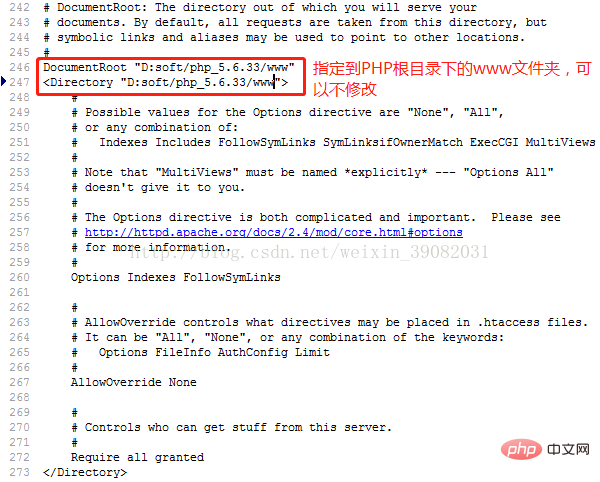
Avant modification :
# DirectoryIndex: sets the file that Apache will serve if a directory # is requested. #<IfModule dir_module>DirectoryIndex index.html</IfModule>Après modification :
# DirectoryIndex: sets the file that Apache will serve if a directory # is requested. #<IfModule dir_module>DirectoryIndex index.html index.php index.htm</IfModule>3.4.3. Activez la fonction de réécriture : supprimez le # devant la ligne de code suivante :
LoadModule rewrite_module modules/mod_rewrite.so3.4.4 Chargez le module PHP, faites attention au chemin absolu :
S'il s'agit de PHP 5. Ajoutez le code suivant à la fin du fichier httpd.conf :
#php5.6LoadModule php5_module D:/soft/php-5.6.33/php5apache2_4.dll <IfModule php5_module> PHPIniDir "D:/soft/php-5.6.33/" AddType application/x-httpd-php .php AddType application/x-httpd-php-source .phps</IfModule>
S'il s'agit de PHP 7, effectuez les modifications correspondantes L'exemple est le suivant :
#php7 LoadModule php7_module D:/soft/php-7.x.x/php7apache2_4.dll<IfModule php7_module> PHPIniDir "D:/soft/php-7.x.x/" AddType application/x-httpd-php .php AddType application/x-httpd-php-source .phps</IfModule>3.5. Si la version PHP x64 bits est installée, Apache doit également être la version x64 bits. Copiez ensuite les fichiers libssh2.dll dans le répertoire php et le fichier php_curl.dll dans le répertoire ext dans le répertoire System32 (l'article original disait que vous devez également copier les fichiers libeay32.dll et ssleay32.dll dans le répertoire Apache, mais je ne les ai pas copiés mais toujours disponibles). Sinon, l'extension curl ne peut pas être utilisée. Lien de référence : http://my.oschina.net/lsfop/blog/496181. Aucune vérification n'est effectuée, il suffit de suivre les instructions et d'afficher normalement. 4. Apache + PHP lancent le test : 4.1 Dans le répertoire D:softphp_5.6.33www, créez le fichier index.php avec le contenu texte suivant :
<?php echo phpinfo();?><.> 4.2. Redémarrez le service Apache, ouvrez la barre d'adresse du navigateur et saisissez : localhost:8081/index.php
ou
127.0.0.1:8081/index.phppour ouvrir le PHP page. Enfin, l'environnement PHP peut être construit à l'aide de l'outil de création d'environnement de développement PHP. Adresse de téléchargement : http://www.php.cn/xiazai/gongju ou http://www.wampserver. com/ , je ne présenterai pas ici la méthode d'installation de l'outil. Pour plus de connaissances connexes, veuillez visiter le
Site Web PHP chinois!
Ce qui précède est le contenu détaillé de. pour plus d'informations, suivez d'autres articles connexes sur le site Web de PHP en chinois!

